怎么更改文件的后缀属性?一文详解单文件与批量处理技巧
- 来源: 金舟软件
- 作者:zhongxiyi
- 时间:2025-11-25 21:30:13
 AI摘要
AI摘要
本文教你如何修改文件后缀属性,解决图片打不开、视频格式不支持等问题。文件后缀就像文件的身份证,决定了用什么程序打开它。文章详细介绍了单个文件修改方法,包括显示文件扩展名、重命名等步骤,以及批量处理的技巧。掌握这些方法能帮你修复文件、统一管理格式、满足软件要求,轻松应对日常文件使用难题。
摘要由平台通过智能技术生成“为什么我下载的图片打不开?”“视频文件显示格式不支持怎么办?”很多时候,这些问题的根源都出在文件后缀属性上。掌握更改文件后缀属性的方法,能帮你解决不少文件使用中的麻烦。今天就从基础操作到批量高效处理,全方位帮你搞定文件后缀的修改。
一、什么是文件后缀属性?为什么需要修改它?
文件后缀属性是文件名末尾以“.”分隔的字符组合部分,通常由2-4个字母组成,比如.txt、.jpg、.mp4等。它就像是文件的“身份证”,告诉操作系统应该用什么程序来打开这个文件,比如双击.txt文件会默认用记事本打开,双击.jpg文件则会用图片查看器打开。
⭕需要更改文件后缀属性的常见场景有:
1️⃣修复因后缀错误导致无法打开的文件
2️⃣统一整理文件格式,便于管理
3️⃣满足特定软件或平台对文件格式的要求
4️⃣批量处理图片、文档或视频格式转换
5️⃣隐藏文件真实类型,用于特殊场景
二、基础操作:修改单个文件的后缀属性
如果只需要修改1-2个文件的后缀,直接用系统自带功能就能完成,无需额外软件。
▶操作步骤:
1.按Win+E打开【文件资源管理器】,点击顶部菜单栏的【查看】选项,在【显示/隐藏】中勾选【文件扩展名】,此时文件名称后会显示完整的后缀,方便修改后缀;
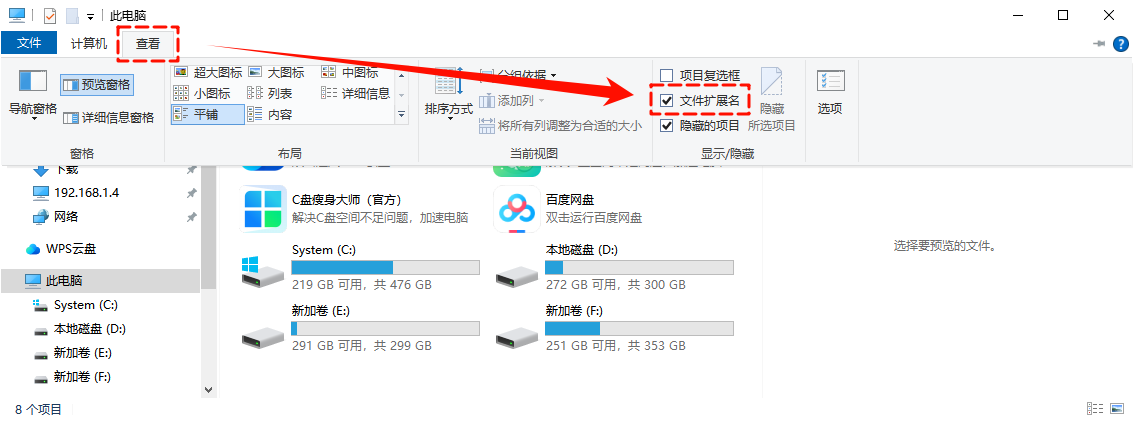
2.找到需要修改后缀的目标文件,右键选择【重命名】,或者选中目标文件后按【F2】快捷键;
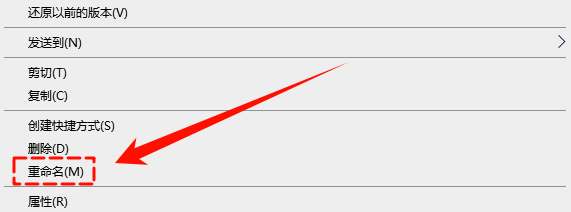
3.将光标移到“.”后面,删除原有后缀并输入新后缀,比如将“报告.txt”改为“报告.docx”;
4.修改完成后,按下回车键,系统会弹出“如果改变文件扩展名,可能会导致文件不可用”的提示,确认修改内容无误后点击【是】即可。
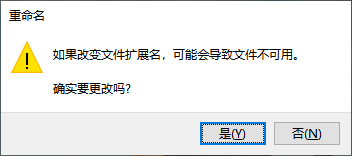
⚠️注意:
①修改后缀并不会真正改变文件格式,只是改变了系统识别它的方式;
②将.jpg改为.png不会真正将JPEG图像转换为PNG格式,只是欺骗系统用PNG查看器打开它;
③重要文件修改前建议先备份。
三、高效处理:批量修改文件的后缀属性
当需要处理大量文件时,手动一个个修改既耗时又容易出错。此时,专业的批量重命名工具就派上用场了。推荐使用金舟批量重命名软件,它批量修改后缀的效率很高,还支持多种命名规则自定义,同时提供预览功能和撤销功能,防止误操作。
▶操作步骤:
1.访问金舟软件官网,下载安装【金舟批量重命名软件】最新版;
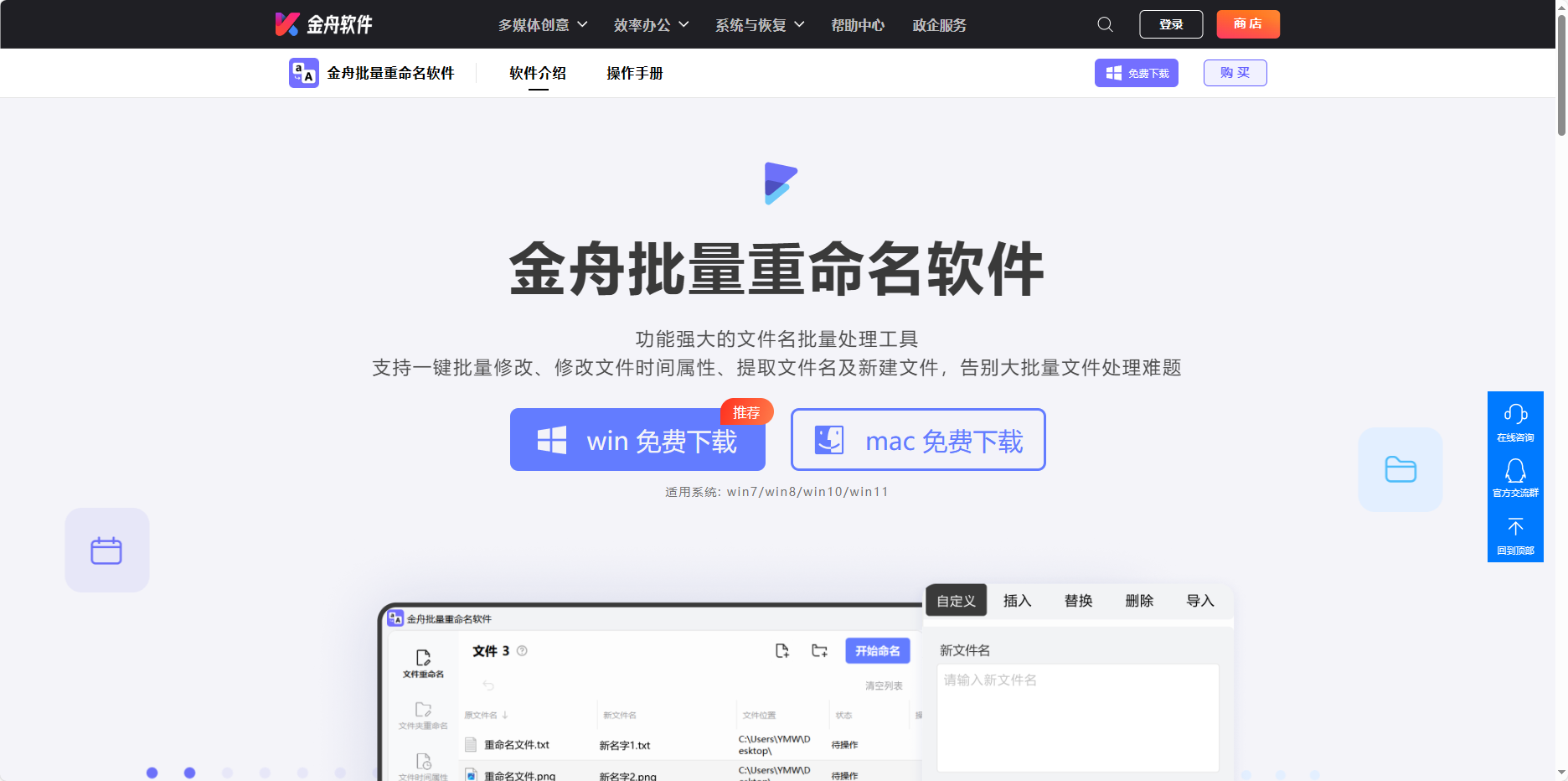
2.打开金舟批量重命名软件,选择【文件重命名】功能,并导入需要修改后缀属性的文件;
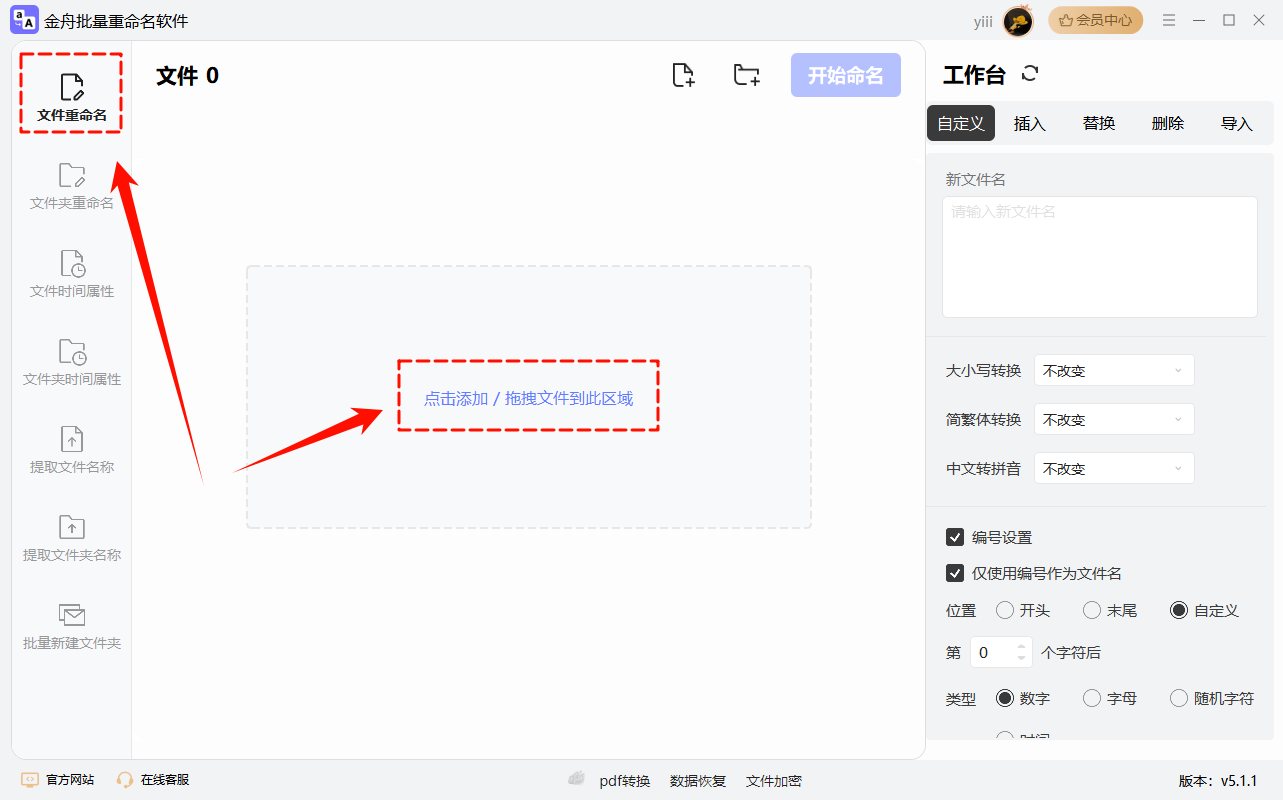
3.导入文件后,勾选右侧【工作台】中的【拓展名】,然后输入【新拓展名】;
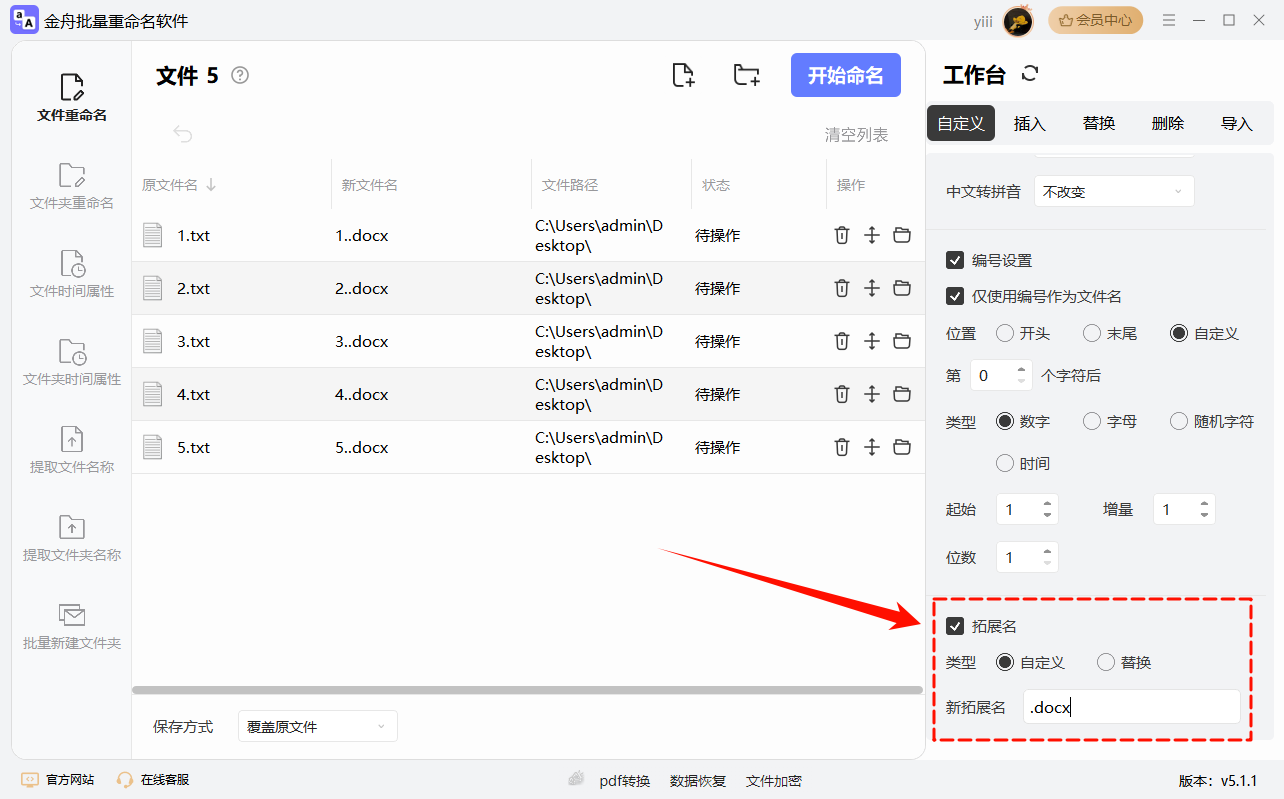
4.完成设置后,软件会实时显示预览效果,确认无误后点击【开始命名】,软件会进行批量重命名处理;
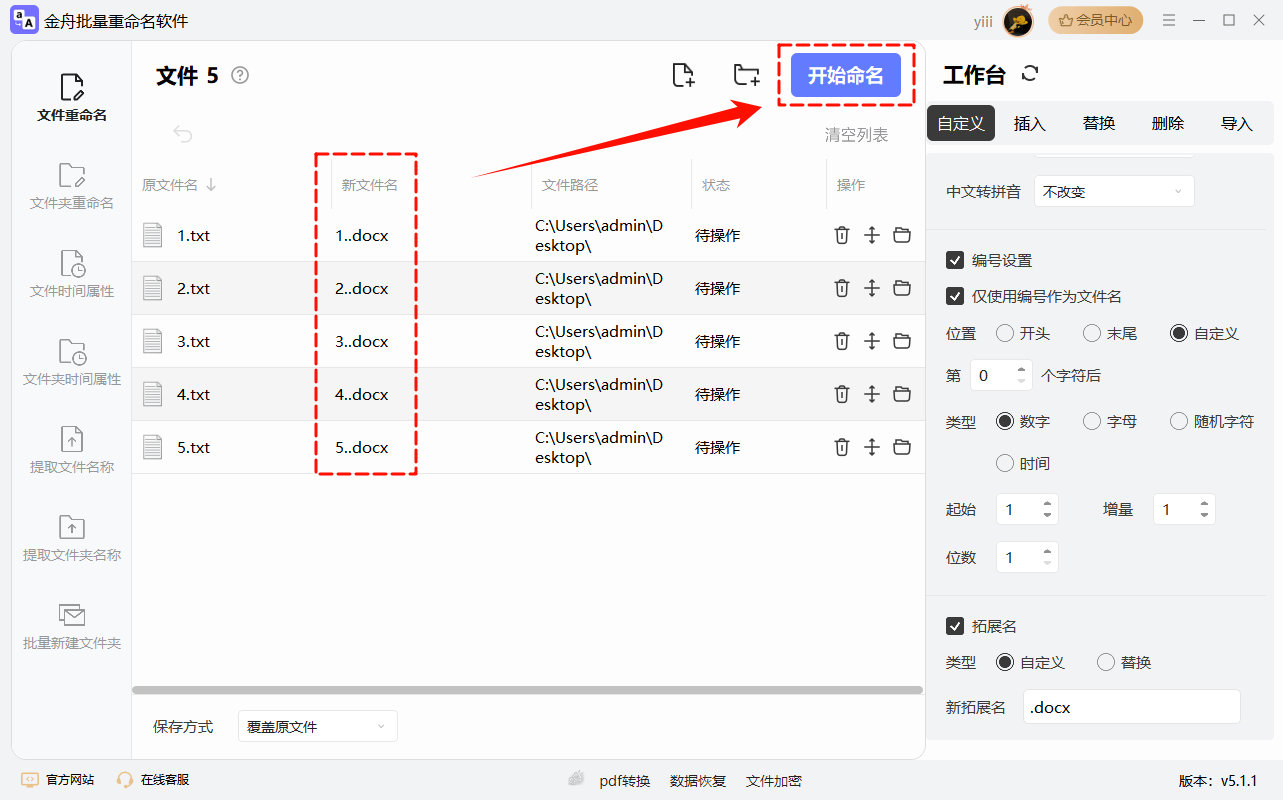
5.处理完成后文件状态会显示为【重命名成功】;
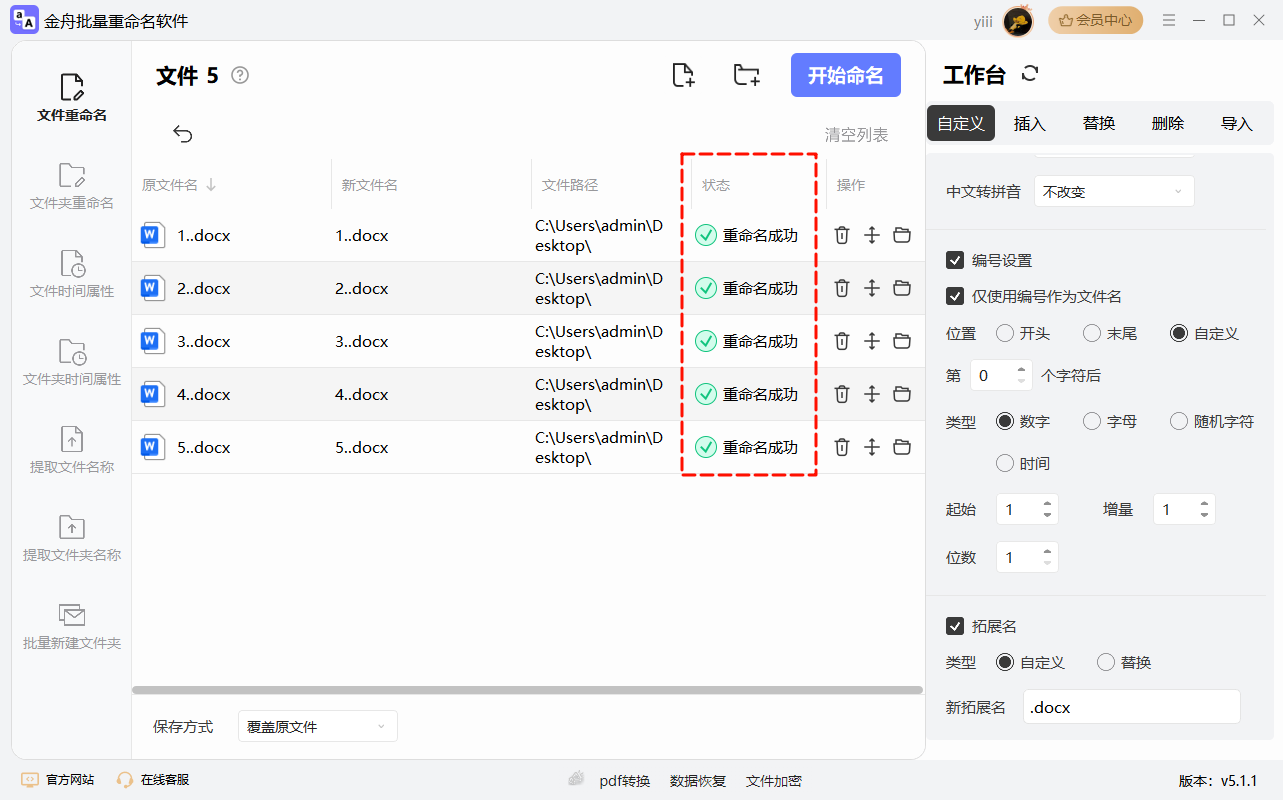
6.修改成功后,还能通过【撤销】功能恢复原文件名,避免操作失误。
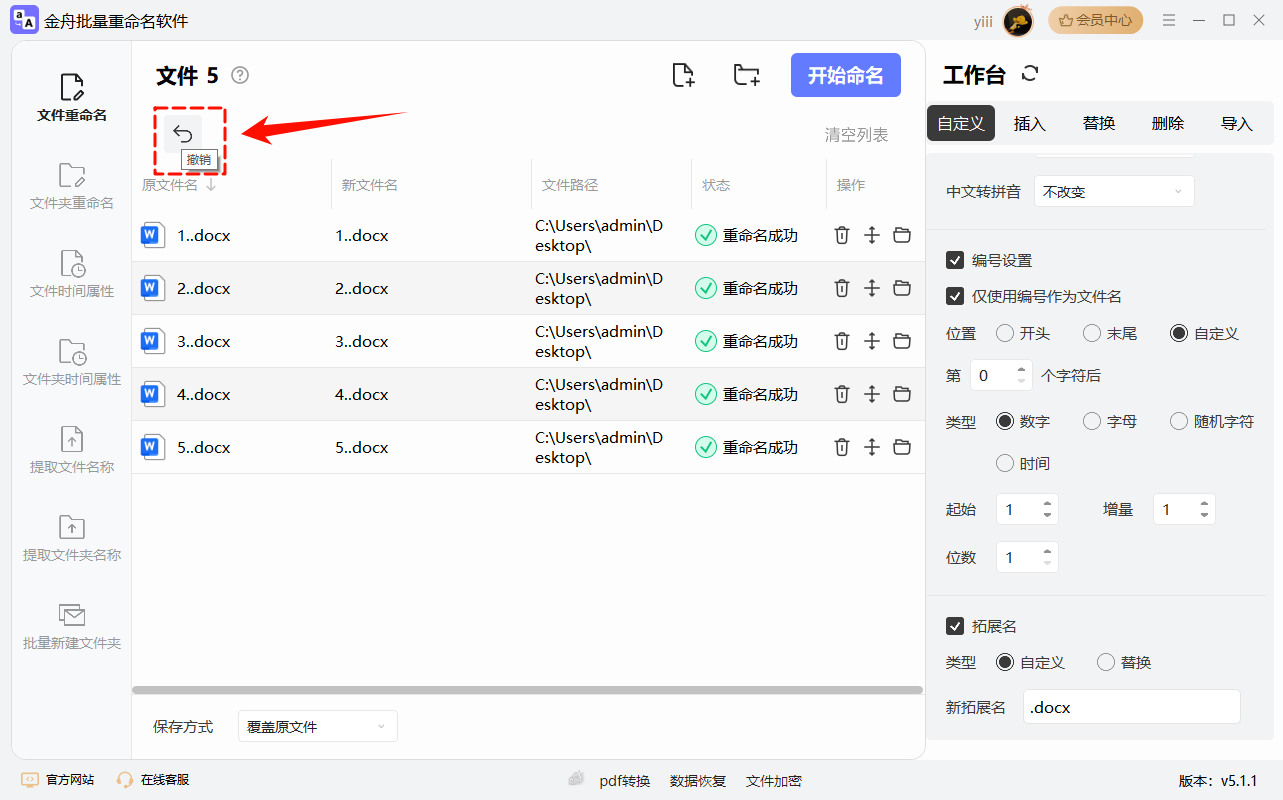
四、拓展:这些特殊情况,修改后缀要注意
1.压缩文件:.zip、.rar等压缩文件,修改后缀后会无法解压,需改回原后缀才能正常使用。
2.可执行文件:.exe(Windows)、.dmg(Mac)等可执行文件,修改后缀后会失去运行权限,需谨慎操作。
3.隐藏文件:以“.”开头的隐藏文件(如Linux系统的配置文件),修改后缀时要注意保留开头的“.”,避免暴露或误删。
4.系统文件:.dll、.sys、.ini等系统文件,修改后缀可能导致系统崩溃或程序无法运行。
五、常见问题解答Q&A
Q1:修改文件后缀后文件打不开了怎么办?
A:这是最常见的问题,原因是新后缀与文件的真实格式不匹配。恢复原后缀名即可解决问题。
Q2:修改后缀后为什么文件图标没有变化?
A:这通常是系统缓存没有及时更新导致的,并非操作失败。按F5刷新文件夹或重启文件管理器即可,不影响文件正常使用。
Q3:为什么有些文件没有显示后缀?
A:这是系统默认设置,为防止误操作隐藏了扩展名。按照前文方法开启【显示文件扩展名】即可。
文章小结
修改文件后缀属性,核心是“按需选择工具”——单文件修改用系统自带功能即可,简单快捷;批量修改则推荐使用金舟批量重命名软件,兼顾效率和安全性。以上就是今天的分享了,更多文件管理方面的问题,欢迎关注金舟软件官网!
推荐阅读:
温馨提示:本文由金舟软件网站编辑出品转载请注明出处,违者必究(部分内容来源于网络,经作者整理后发布,如有侵权,请立刻联系我们处理)
 已复制链接~
已复制链接~






























































































































 官方正版
官方正版











